Як експортувати діапазон даних з Excel у HTML або файл веб-сторінки?
Якщо вам потрібно експортувати цілий ряд даних як веб-сторінку (файл HTML), як із цим боротися? У цій статті мова піде про способи швидкого експорту даних Excel у виділеному форматі у файл HTML.
Експортуйте дані Excel у файли html за допомогою команди Зберегти як
Експортуйте дані Excel у файли html за допомогою Kutools для Excel
Експортуйте дані Excel у файл HTML за допомогою команди Зберегти як
Використання Зберегти як команда може зберегти дані виділення в Microsoft Excel як веб-сторінку (файл HTML).
1. Виберіть діапазон, який потрібно експортувати як файл html.
2. Натисніть філе > Зберегти як щоб зберегти вибрані комірки.
3, в Зберегти як діалоговому вікні, виберіть місце, куди ви будете зберігати файл, і виберіть веб-сторінки від Зберегти як а потім перевірте вибір in зберегти розділ. Дивіться знімок екрана:
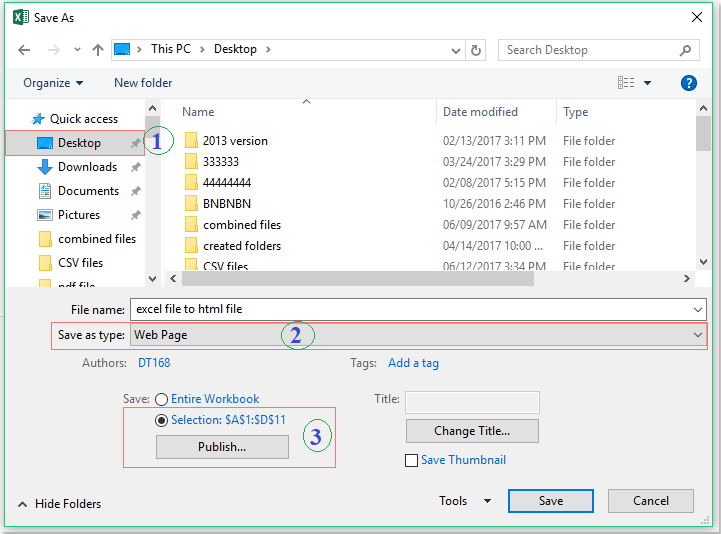
4. Потім натисніть зберегти , і ви потрапите в Опублікувати як веб-сторінку у діалоговому вікні натисніть Публікувати кнопку. Дивіться знімок екрана:

5. А потім виділення було експортовано як файл html. Дивіться знімок екрана:

Експортуйте дані Excel у файл HTML за допомогою Kutools для Excel
Kutools для Excel's Експортувати діапазон у файл може допомогти вам швидко та зручно експортувати дані про діапазон у Microsoft Excel як HTML-файли.
| Kutools для Excel : з більш ніж 300 зручними надбудовами Excel, які можна спробувати без обмежень протягом 30 днів. |
1. Виберіть діапазон, який потрібно експортувати як файл html.
2. Клацання Kutools Plus > Імпорт-експорт > Експортувати діапазон у файл .... Дивіться знімок екрана:

3, в Експортувати діапазон у файл діалогове вікно:
(1.) Перевірте Простий HTML варіант або Складний HTML (все форматування), як вам потрібно.
(2.) Потім виберіть параметри файлу, такі як колір фону, назва шрифту, розмір, колір, який ви хочете зберегти.
(3.) А потім натисніть  , щоб вибрати місце для розміщення експортованого файлу HTML.
, щоб вибрати місце для розміщення експортованого файлу HTML.

4. А потім клацніть Ok, в вискочив Експортувати діапазон у файл діалогове вікно, введіть нову назву файлу для експортованого файлу, див. знімок екрана:

5. Потім натисніть OK, а вибрані дані в Excel були експортовані у файл html.

Kutools для Excel's Експортувати діапазон у файл дозволяє легко експортувати діапазон дат у файл, або книгу Excel, CSV, текстовий файл, простий HTML або HTML для форматування. Натисніть, щоб дізнатись більше ...
Натисніть Завантажити та безкоштовну пробну версію Kutools для Excel зараз!
Демонстрація: експортуйте цілий ряд даних з Excel у HTML або файл веб-сторінки
Найкращі інструменти продуктивності офісу
Покращуйте свої навички Excel за допомогою Kutools для Excel і відчуйте ефективність, як ніколи раніше. Kutools для Excel пропонує понад 300 додаткових функцій для підвищення продуктивності та економії часу. Натисніть тут, щоб отримати функцію, яка вам найбільше потрібна...

Вкладка Office Передає інтерфейс із вкладками в Office і значно полегшує вашу роботу
- Увімкніть редагування та читання на вкладках у Word, Excel, PowerPoint, Publisher, Access, Visio та Project.
- Відкривайте та створюйте кілька документів на нових вкладках того самого вікна, а не в нових вікнах.
- Збільшує вашу продуктивність на 50% та зменшує сотні клацань миші для вас щодня!
